Khi bạn không thể mở, chỉnh sửa hoặc xóa một tệp trong File Explorer của Windows, có thể tệp đó vẫn đang được mở bởi một chương trình nào đó chạy ngầm hoặc chương trình đó chưa đóng đúng cách. Điều này thường gây ra thông báo lỗi “Tệp đang được sử dụng” (File in Use) hoặc “Tệp đang mở bởi một chương trình khác”. May mắn thay, có nhiều thủ thuật đơn giản để bạn có thể buộc xóa, đóng hoặc chỉnh sửa tệp bị khóa này.
Bài viết này từ Thuthuatmeohay.com sẽ hướng dẫn bạn các phương pháp từ cơ bản đến nâng cao để giải quyết triệt để vấn đề “file đang được sử dụng”, giúp bạn khôi phục quyền kiểm soát các tệp tin của mình một cách nhanh chóng và hiệu quả. Chúng ta sẽ đi sâu vào từng bước, đảm bảo bạn có thể áp dụng thành công dù là người dùng mới hay có kinh nghiệm với hệ điều hành Windows.
1. Đóng Chương Trình Bạn Đã Mở Tệp
Hãy bắt đầu với phương pháp đơn giản và hiển nhiên nhất. Bạn có vừa mở tệp và chưa đóng nó không? Nếu tệp đã được đóng nhưng chương trình vẫn đang chạy, hãy thử đóng ứng dụng đó hoàn toàn rồi thử thao tác với tệp lại. Đôi khi, các chương trình có thể thu nhỏ xuống khay hệ thống (system tray) mà bạn không để ý, vì vậy hãy kiểm tra kỹ khu vực này để đảm bảo không còn ứng dụng nào đang giữ tệp.
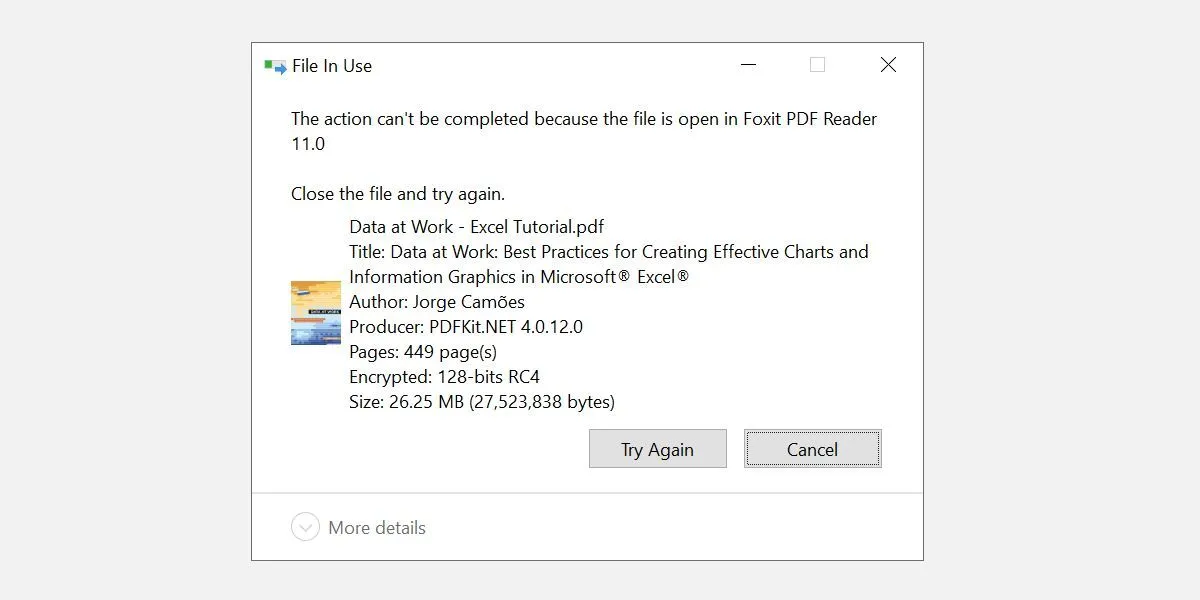 Thông báo lỗi "Tệp đang được sử dụng" khi cố gắng xóa tệp PDF trên Windows 10.
Thông báo lỗi "Tệp đang được sử dụng" khi cố gắng xóa tệp PDF trên Windows 10.
Việc đóng đúng cách các chương trình là bước đầu tiên và thường là giải pháp nhanh nhất để giải phóng tệp bị khóa, giúp bạn tránh các bước khắc phục phức tạp hơn.
2. Kết Thúc Tiến Trình Ứng Dụng Qua Trình Quản Lý Tác Vụ (Task Manager)
Trình quản lý Tác vụ (Task Manager) là công cụ mạnh mẽ giúp bạn kiểm soát và kết thúc thủ công các tiến trình hoặc ứng dụng đang giữ tệp của bạn. Đây là một trong những phương pháp hứa hẹn nhất để khắc phục lỗi “file đang mở bởi chương trình khác”, vì đôi khi bạn không nhận ra rằng ứng dụng đã không đóng đúng cách.
Để mở Trình quản lý Tác vụ:
- Nhấn tổ hợp phím Ctrl + Shift + ESC trên bàn phím.
- Hoặc, bạn có thể nhấn Ctrl + Alt + Del để truy cập menu và chọn Task Manager.
- Hoặc, nhấp chuột phải vào Thanh tác vụ (Taskbar) và chọn Task Manager. Lưu ý, trên Windows 11, thao tác nhấp chuột phải vào Taskbar sẽ không hiển thị tùy chọn này nữa.
Nếu bạn thấy phiên bản Task Manager nhỏ gọn, hãy nhấp vào More details (Thêm chi tiết) ở góc dưới bên trái và đảm bảo bạn đang ở tab Processes (Tiến trình).
Duyệt tìm ứng dụng mà bạn đã sử dụng để mở tệp “đang được sử dụng”. Ví dụ, nếu bạn đang xem một tài liệu, hãy tìm Microsoft Word hoặc trình đọc PDF tương ứng.
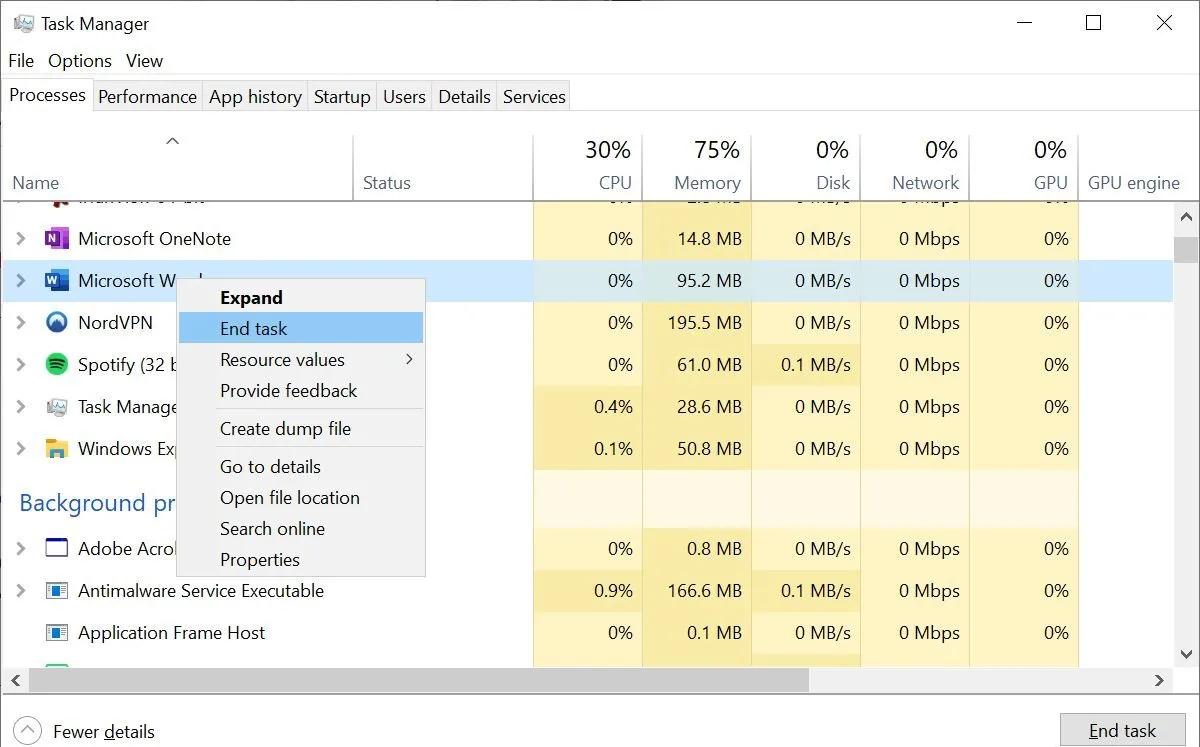 Kết thúc tác vụ trong Trình quản lý Tác vụ Windows 10 để giải phóng tệp bị khóa.
Kết thúc tác vụ trong Trình quản lý Tác vụ Windows 10 để giải phóng tệp bị khóa.
Khi đã tìm thấy tiến trình, hãy chọn nó và nhấp vào End task (Kết thúc tác vụ) ở góc dưới bên phải. Thao tác này sẽ đóng tất cả các phiên bản của chương trình, giải phóng tệp bị khóa.
3. Thay Đổi Cài Đặt Tiến Trình Của File Explorer
Theo mặc định, File Explorer sẽ khởi chạy tất cả các cửa sổ của nó trong một tiến trình duy nhất (explorer.exe). Tuy nhiên, có thể cài đặt của bạn đang buộc File Explorer khởi chạy các tiến trình riêng biệt, điều này có thể gây xung đột và dẫn đến lỗi tệp bị khóa.
Trên Windows 10:
- Nhấn phím Windows + E để mở File Explorer.
- Đi tới View (Xem) > Options (Tùy chọn) > Change folder and search options (Thay đổi tùy chọn thư mục và tìm kiếm).
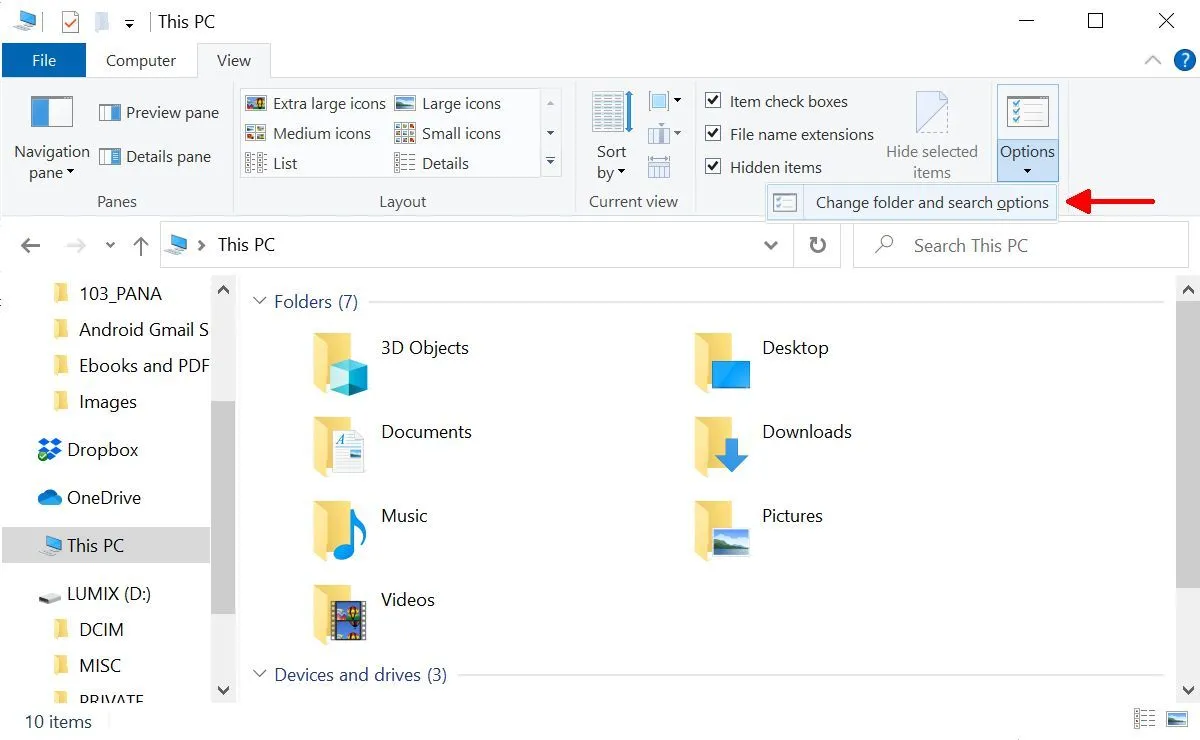 Thay đổi tùy chọn thư mục và tìm kiếm trong File Explorer Windows 10.
Thay đổi tùy chọn thư mục và tìm kiếm trong File Explorer Windows 10.
Trên Windows 11:
- Mở File Explorer (Windows + E).
- Nhấp vào biểu tượng ba chấm “See more” (Xem thêm) bên cạnh View, sau đó chọn Options (Tùy chọn).
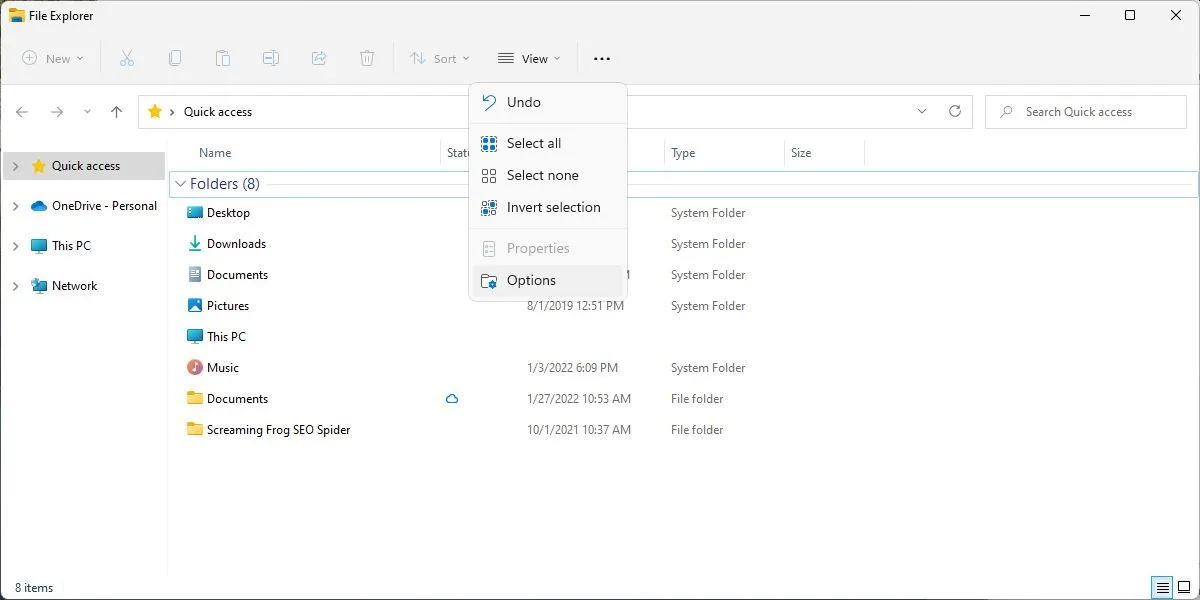 Tùy chọn "Xem thêm" trong File Explorer Windows 11 để truy cập cài đặt nâng cao.
Tùy chọn "Xem thêm" trong File Explorer Windows 11 để truy cập cài đặt nâng cao.
Trong cửa sổ Folder Options (Tùy chọn thư mục), chuyển sang tab View (Xem) và tìm tùy chọn Launch folder windows in a separate process (Khởi chạy cửa sổ thư mục trong một tiến trình riêng). Đảm bảo rằng tùy chọn này không được chọn. Nhấp Apply (Áp dụng) để lưu các thay đổi.
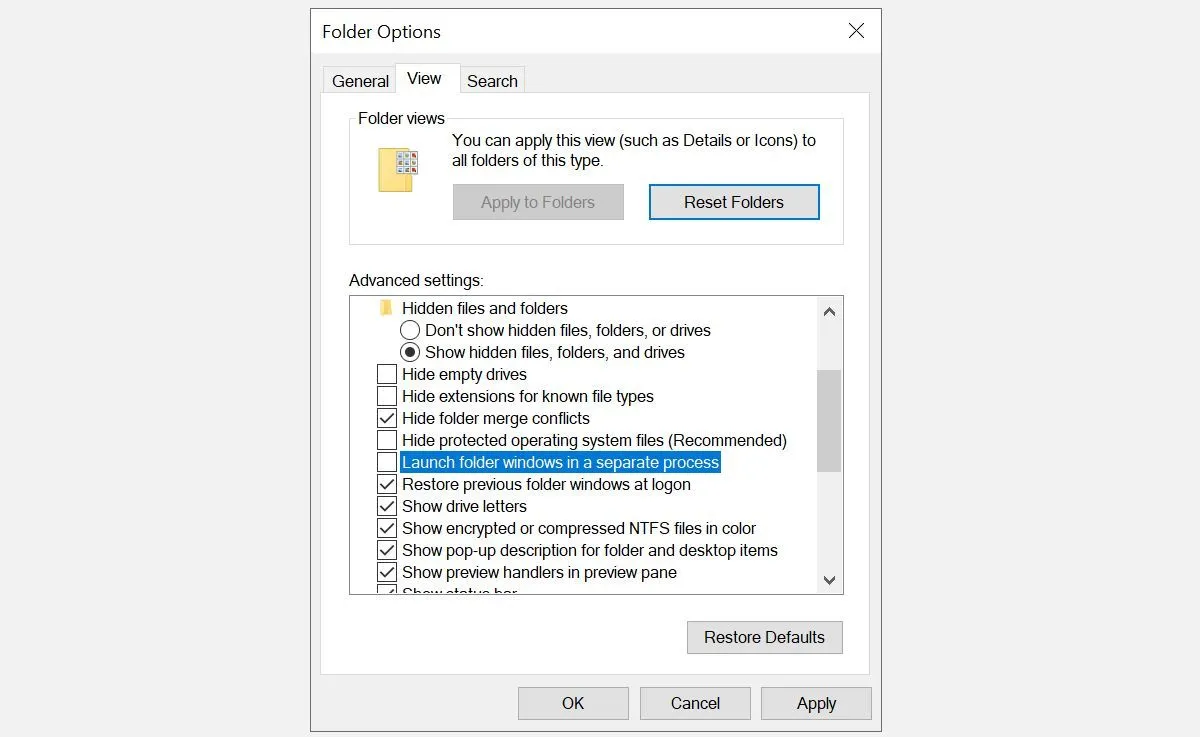 Menu Tùy chọn Thư mục Windows với cài đặt khởi chạy cửa sổ trong một tiến trình riêng.
Menu Tùy chọn Thư mục Windows với cài đặt khởi chạy cửa sổ trong một tiến trình riêng.
Nếu tùy chọn này đã không được chọn ngay từ đầu, bạn có thể thử tích chọn nó, áp dụng, sau đó bỏ tích chọn và áp dụng lại để làm mới cài đặt. Kiểm tra xem vấn đề đã được giải quyết chưa.
4. Vô Hiệu Hóa Ngăn Xem Trước Trong File Explorer
Ngăn xem trước (Preview Pane) trong File Explorer, mặc dù tiện lợi, đôi khi cũng có thể gây ra xung đột, dẫn đến lỗi “file đang mở bởi chương trình khác”. Khi ngăn xem trước hiển thị nội dung của tệp, nó có thể giữ tệp ở trạng thái “đang được sử dụng”.
Trên Windows 10:
- Nhấn phím Windows + E để mở File Explorer.
- Chuyển sang tab View (Xem).
- Nhấn Alt + P để đóng ngăn xem trước.
Trên Windows 11:
- Mở File Explorer (Windows + E).
- Đi tới View (Xem) > Show (Hiển thị).
- Nếu bạn thấy dấu kiểm bên cạnh Preview pane (Ngăn xem trước), hãy nhấp vào nó để đóng ngăn này.
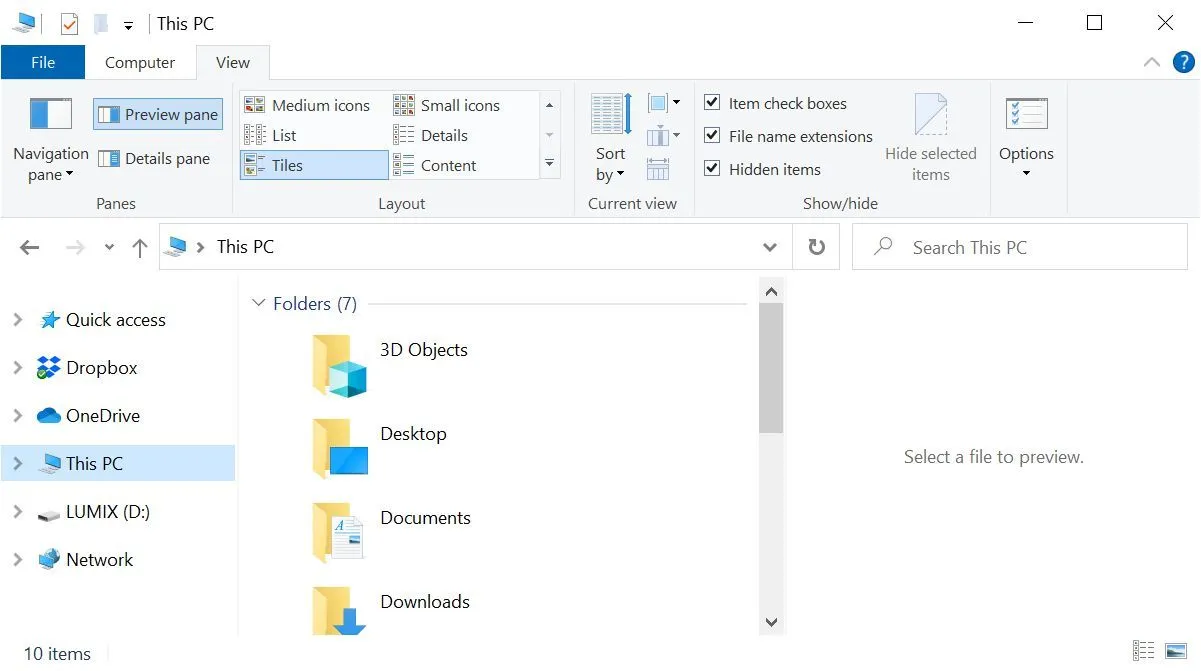 Ngăn xem trước File Explorer trên Windows 10 hiển thị nội dung tệp.
Ngăn xem trước File Explorer trên Windows 10 hiển thị nội dung tệp.
Sau khi đóng ngăn xem trước, hãy thử lại thao tác với tệp và kiểm tra xem lỗi “file in use” đã biến mất chưa.
5. Buộc Xóa Tệp Đang Được Sử Dụng Qua Command Prompt
Bạn có thể bỏ qua File Explorer và buộc xóa tệp bằng Command Prompt (CMD). Phương pháp này yêu cầu bạn có chút kiến thức về dòng lệnh, nhưng nó rất hiệu quả.
Trước tiên, chúng ta cần tìm đường dẫn thư mục của tệp trong File Explorer. Nhấn phím Windows + E để mở File Explorer, định vị tệp bị ảnh hưởng và sao chép đường dẫn tệp từ thanh địa chỉ ở đầu cửa sổ.
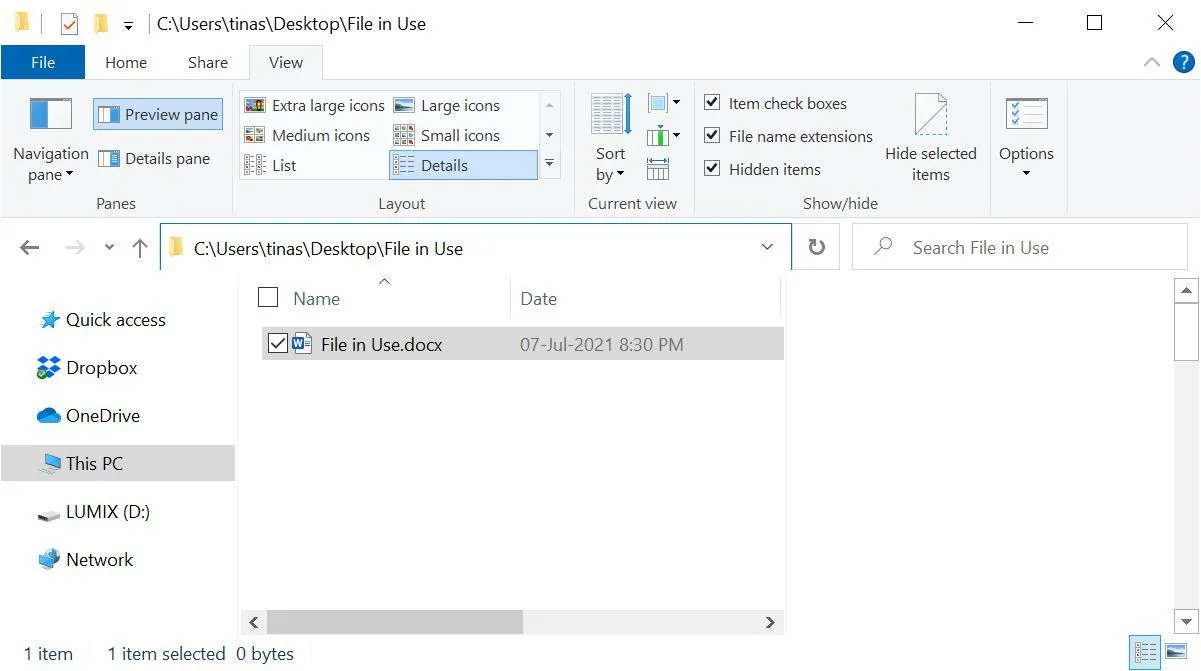 Tìm đường dẫn tệp trong File Explorer Windows để sử dụng với Command Prompt.
Tìm đường dẫn tệp trong File Explorer Windows để sử dụng với Command Prompt.
Bây giờ, nhấp chuột phải vào nút Start của Windows và chọn Command Prompt (Admin) hoặc Windows Terminal (admin).
Để điều hướng đến thư mục chứa tệp của bạn, nhập lệnh cd [đường dẫn thư mục bạn đã sao chép] và nhấn Enter. Ví dụ: cd "C:UsersYourNameDocumentsReports".
Trước khi có thể buộc xóa tệp đang được sử dụng, chúng ta phải tạm thời tắt tiến trình File Explorer. Điều này sẽ khiến Thanh tác vụ, hình nền và các thư mục đang mở của bạn biến mất. Nhưng đừng lo lắng, bạn có thể dễ dàng khởi động lại File Explorer và khôi phục mọi thứ sau đó.
- Để đóng File Explorer, nhấn Ctrl + Shift + ESC để mở Task Manager.
- Tìm Windows Explorer trong danh sách và nhấp chuột phải vào tiến trình. Chọn End task (Kết thúc tác vụ).
- Quay lại cửa sổ Command Prompt nơi bạn đã nhập lệnh trước đó.
- Nhập lệnh dưới đây để xóa tệp, thay thế mọi thứ giữa dấu ngoặc kép bằng tên tệp thực tế:
del "tên tệp"Ví dụ:
del "baocaoquanam.docx".
Bây giờ, để khởi động lại File Explorer, tất cả những gì bạn cần làm là mở Task Manager (Ctrl + Shift + ESC). Sau đó nhấp vào File (Tệp) > Run new task (Chạy tác vụ mới), nhập explorer.exe và nhấp OK. Thao tác này sẽ khôi phục màn hình nền của bạn về trạng thái bình thường.
6. Mở Khóa Tệp Đang Được Sử Dụng Bằng Công Cụ Chuyên Dụng
Nếu việc xóa tệp thủ công không hiệu quả hoặc nếu bạn không thoải mái khi sử dụng Command Prompt, bạn luôn có thể dùng đến các công cụ chuyên dụng.
Một trong số đó là Microsoft’s Process Explorer. Đây là phiên bản mạnh mẽ hơn của Task Manager, có thể cho bạn biết chính xác tiến trình nào đang giữ tệp của bạn.
Mở cửa sổ tìm kiếm của Process Explorer bằng cách nhấp vào Find (Tìm) > Find Handle or DLL (Tìm Handle hoặc DLL) (hoặc nhấn Ctrl + Shift + F), nhập tên tệp và đợi danh sách các tiến trình đang truy cập tệp của bạn xuất hiện.
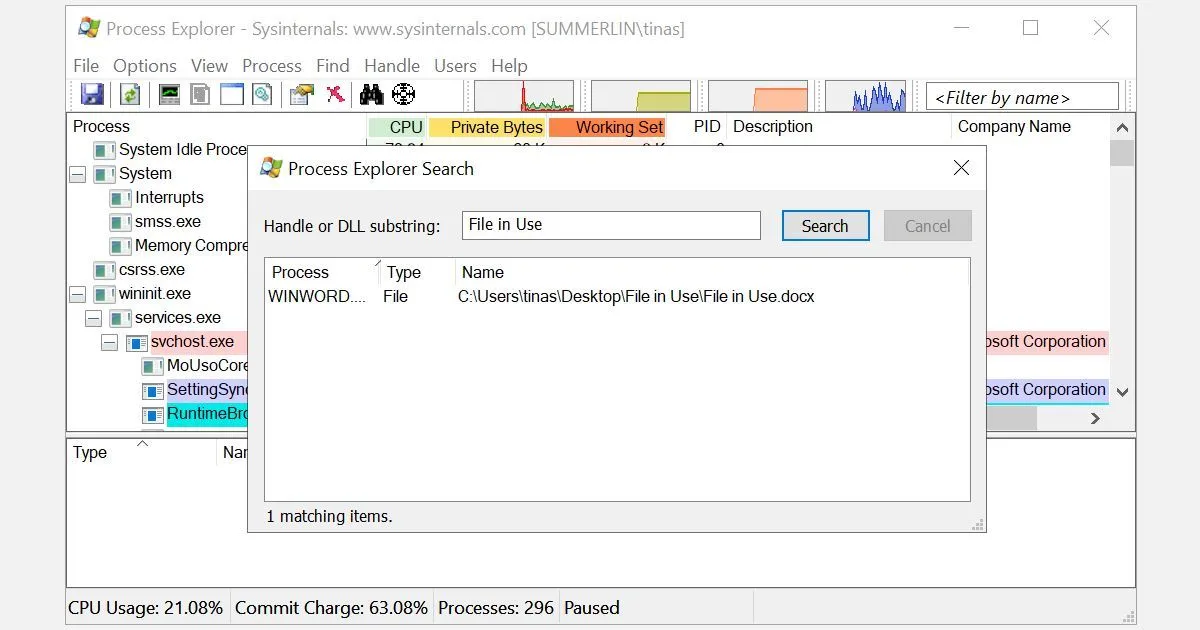 Cửa sổ tìm kiếm Process Explorer hiển thị các tiến trình đang truy cập tệp.
Cửa sổ tìm kiếm Process Explorer hiển thị các tiến trình đang truy cập tệp.
Bạn không thể đóng tiến trình từ cửa sổ tìm kiếm, nhưng bạn có thể sử dụng Process Explorer hoặc Trình quản lý Tác vụ của Windows để đóng ứng dụng gây rắc rối. Ngoài ra, còn có các công cụ thay thế như Unlocker và LockHunter, có thể giúp bạn xác định và giải phóng các tiến trình đang giữ tệp.
7. Khởi Động Vào Chế Độ An Toàn (Safe Mode)
Đôi khi, tệp bạn đang cố gắng xóa có thể tự động được tải bởi một ứng dụng khác, thậm chí cả khi bạn đã tắt chúng. Trong những trường hợp này, các ứng dụng như Unlocker vẫn có thể hoạt động. Tuy nhiên, nếu có phần mềm độc hại (malware) liên quan hoặc nếu bạn không muốn sử dụng các công cụ của bên thứ ba, thì khởi động vào Chế độ An toàn (Safe Mode) là lựa chọn tốt nhất tiếp theo của bạn.
Trong Windows 10 hoặc 11:
- Nhấn phím Windows trên bàn phím và nhấp vào biểu tượng Nguồn (Power).
- Giữ phím Shift và chọn tùy chọn Restart (Khởi động lại). PC của bạn sẽ khởi động vào môi trường Khôi phục Windows (WinRE).
- Từ màn hình tiếp theo, chọn Troubleshoot (Khắc phục sự cố) > Advanced Options (Tùy chọn nâng cao) > Startup Settings (Cài đặt Khởi động) > Restart (Khởi động lại).
- Khi máy tính khởi động lại, bạn sẽ thấy màn hình Startup Settings. Chọn Safe Mode (Chế độ An toàn) và đợi Windows khởi động.
Một khi bạn đã ở trong Safe Mode, hãy điều hướng đến tệp đang bị khóa và thử truy cập hoặc xóa nó. Trong Safe Mode, chỉ các dịch vụ và trình điều khiển cần thiết nhất của Windows được tải, giảm thiểu khả năng có ứng dụng khác đang giữ tệp của bạn.
Giờ đây, lần tới khi Windows báo rằng một tệp đang được sử dụng, bạn đã biết cách giải phóng nó hoặc buộc PC của mình xóa nó. Cho dù bạn chọn phương pháp thủ công bằng Task Manager, Command Prompt hay sử dụng các công cụ chuyên dụng, hay thậm chí là khởi động vào Safe Mode, Thuthuatmeohay.com tin rằng bạn sẽ có đủ kiến thức và kinh nghiệm để xử lý mọi tệp bị khóa một cách hiệu quả. Đừng ngần ngại chia sẻ những phương pháp bạn đã áp dụng thành công trong phần bình luận bên dưới, góp phần làm phong phú thêm kho tàng thủ thuật công nghệ cho cộng đồng.


